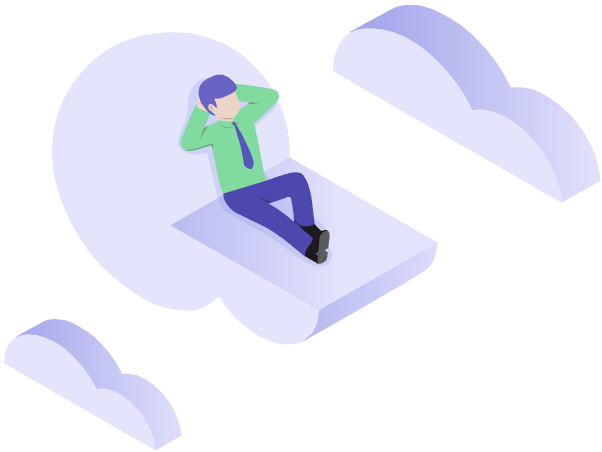Banco de dúvidas
Configurando a zona de DNS para o Office 365
O Office 365 é uma suite de aplicativos para escritório online por assinatura que oferece acesso a vários serviços e softwares construídos em torno da plataforma Microsoft Office (extraído da Wikipedia).
Se você contratou o Office 365 para usar no seu domínio, siga as etapas deste artigo para verificar o domínio e configurar registros DNS para o Skype for Business Online, e-mail e outros serviços.
Antes de mais nada, certifique-se de ter transferido o domínio para a sua hospedagem no bem-vindo.net (clique aqui se for um domínio .br).
Índice:
Registro TXT
Registro MX
Registros CNAME
Registro SPF
Registros SRV
Registro TXT
Primeiro, você precisa provar para o sistema do Office 365 que o domínio é seu. Para isso, eles vão pedir que você configure um registro "TXT" no domínio com um código (algo que só o proprietário do domínio poderia fazer).
Passo 1: acesse seu painel de controle usando as informações fornecidas no e-mail de boas-vindas. Caso seu domínio não tenha sido registrado/transferido ainda, use o endereço alternativo.
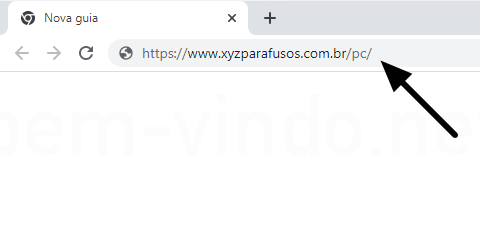
Passo 2: identifique-se informando o nome da sua conta e senha.
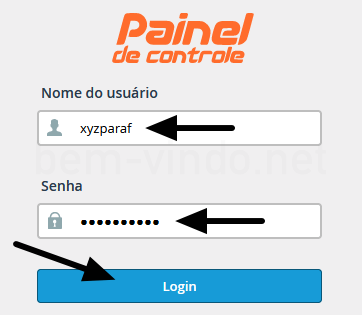
Passo 3: clique na função "Editor de zonas DNS".
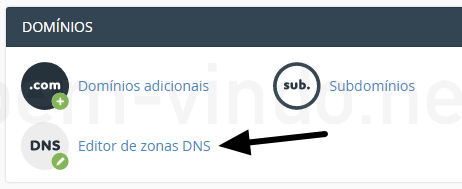
Passo 4: clique no link "Gerenciar" do domínio em que você vai usar Office 365.
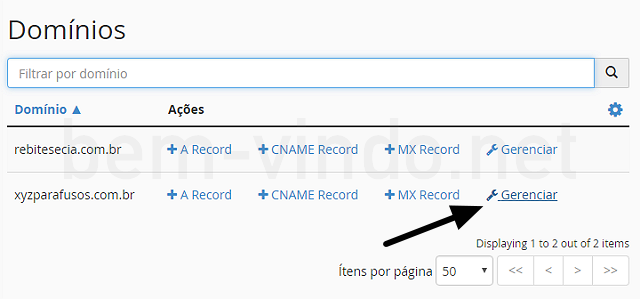
Passo 5: clique em "+ Acrescentar entrada" e depois em "Add TXT Record".
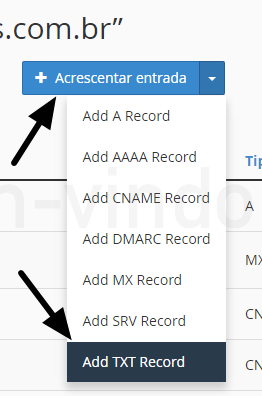
Passo 6: escreva o nome do domínio no primeiro campo (terminado com um ponto, "."), "TTL" é "1", tipo é "TXT", em "Registro" coloque o valor passado pelo sistema do Office. Ele vai ter o formato "MS=msXXXXXXXX". Clique em "Acrescentar entrada".
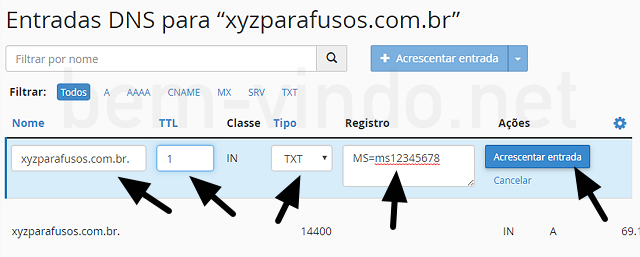
Passo 7: feito isso, retorne ao Office 365 e solicite que se procure o registro. Quando o Office 365 encontrar o registro TXT correto, o domínio será verificado.
Vá até a página "Domínios". Escolha o domínio que você está verificando.
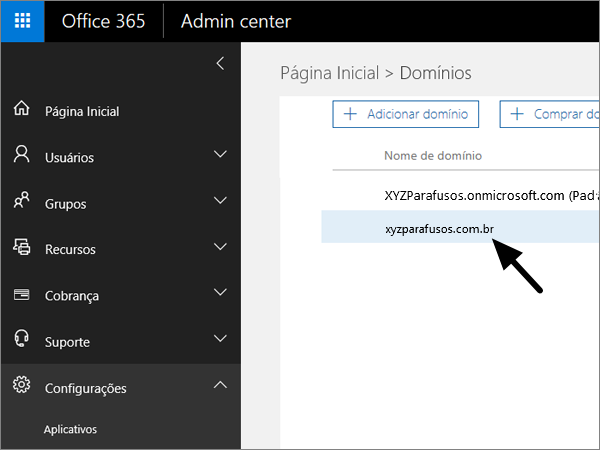
Passo 8: na página "Configuração", escolha "Iniciar configuração".
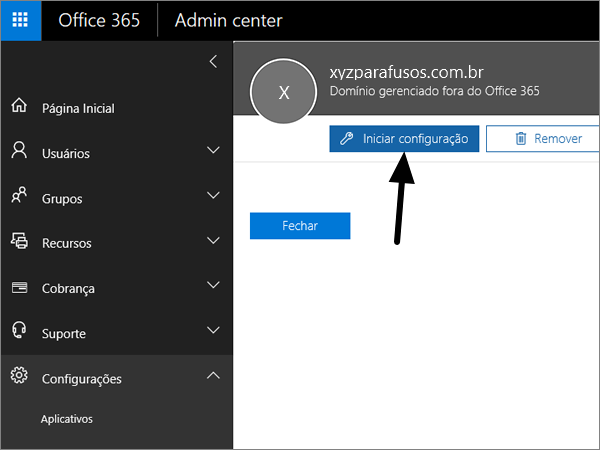
Passo 9: na página "Verificar domínio", escolha "Verificar".
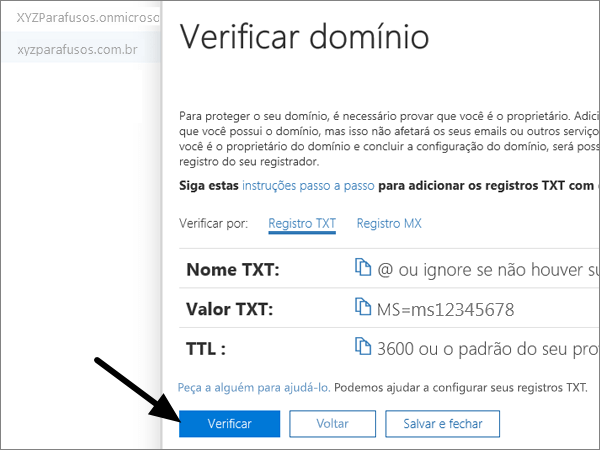
Se ocorrer erro na verificação, aguarde uns 15 minutos e peça para verificar novamente.
Registro MX
Agora você precisa adicionar um registro MX para que o e-mail do domínio vá para o Office 365.
Passo 1: volte para o "Editor de zonas DNS" do painel de controle. Clique no link "+MX Record" do domínio desejado.
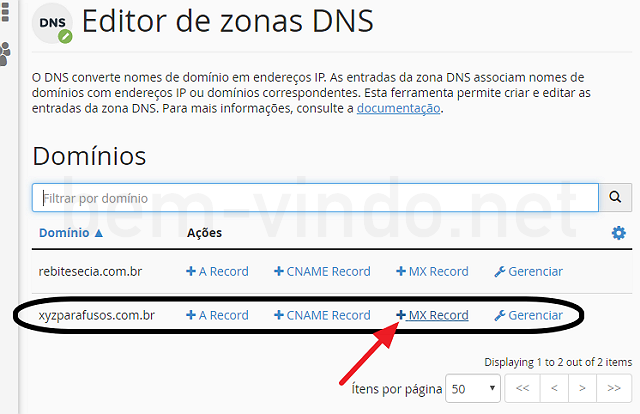
Passo 2: adicione a primeira entrada MX do Office 365, conforme as instruções do serviço. Ela vai ter o formato "chave-do-domínio.mail.protection.outlook.com". Clique em "Add an MX Record".
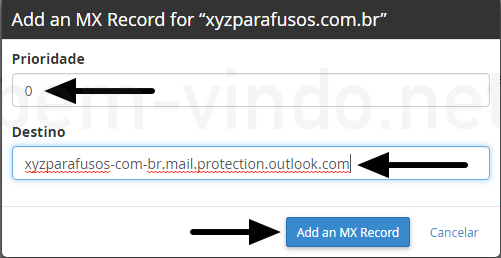
Passo 3: agora clique no link "Gerenciar" do domínio.
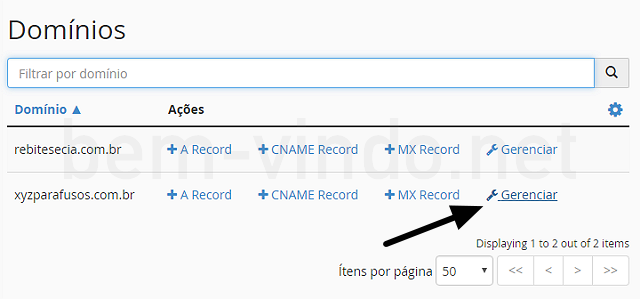
Na tela seguinte, clique em "Filtrar" "MX". Localize o registro MX antigo (ele vai ter como destino o próprio domínio) e clique em "Excluir".

Confirme a operação.
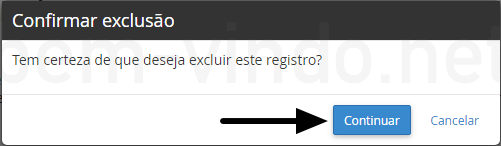
Passo 4: volte para a página inicial do painel de controle e clique em "Roteamento de e-mail".
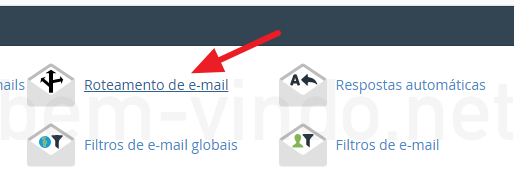
Passo 5: escolha o domínio da lista.
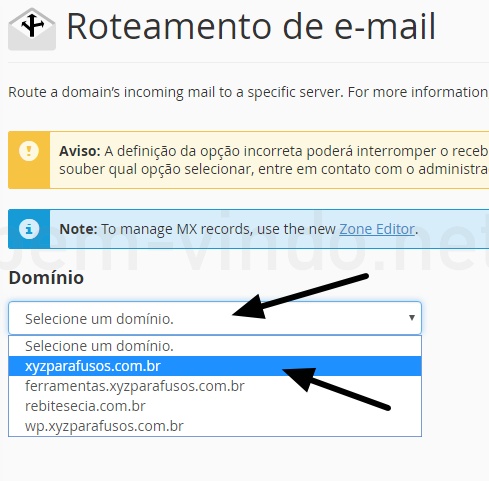
Passo 6: ligue a opção "Servidor remoto de e-mails" e clique em "Alterar".
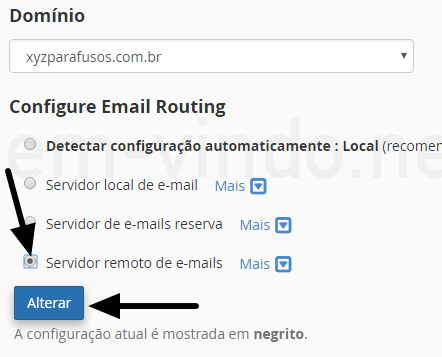
Registros CNAME
Passo 1: volte para o "Editor de zonas DNS" do painel de controle. Clique no link "Gerenciar" do domínio em que você vai usar Office 365.
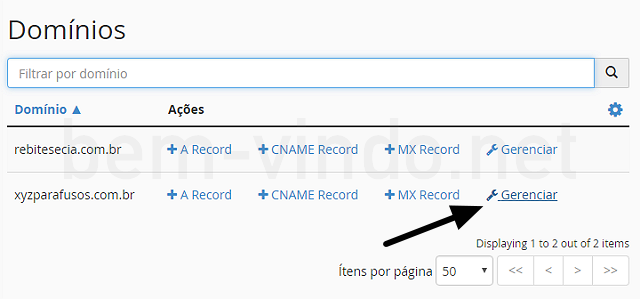
Passo 2: clique em "+ Acrescentar entrada" e "Add CNAME Record".
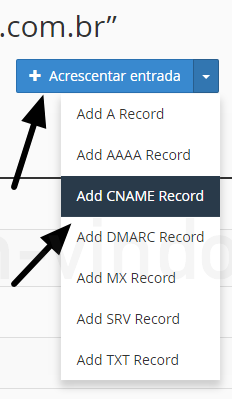
Passo 3: informe o nome do CNAME, que vai ser "autodiscover.seudominio.com.br." (tem um ponto no final do campo, "."), "TTL" "3600", "Tipo" "CNAME", "Registro" "autodiscover.outlook.com". Clique em "Acrescentar entrada".
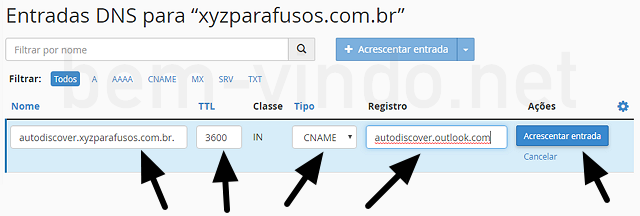
Passo 4: repita os passos acima para os outros CNAMES, que são:
sip.seudominio.com.br. 3600 CNAME sipdir.online.lync.com lyncdiscover.seudominio.com.br. 3600 CNAME webdir.online.lync.com msoid.seudominio.com.br. 3600 CNAME clientconfig.microsoftonline-p.net enterpriseregistration.seudominio.com.br. 3600 CNAME enterpriseregistration.windows.net enterpriseenrollment.seudominio.com.br. 3600 CNAME enterpriseenrollment.manage.microsoft.com
Registro SPF
Esse registro vai ajudar a evitar spam no seu e-mail.
Passo 1: clique em "+ Acrescentar entrada" e depois em "Add TXT Record".
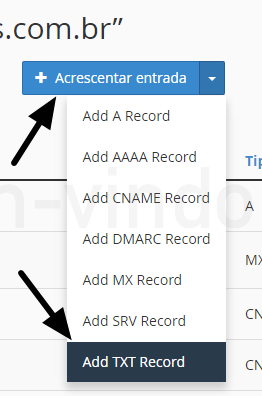
Passo 2: no campo "Nome" informe o seu domínio. Em "TTL", "3600". Em "Tipo", "TXT". E em "Registro", "v=spf1 include:spf.protection.outlook.com -all". Clique em "Acrescentar entrada".
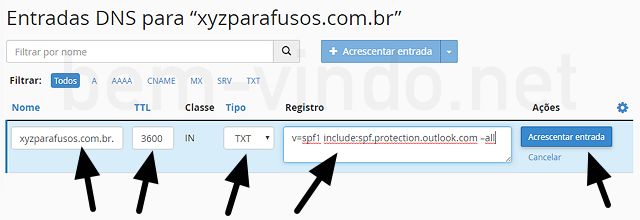
Registros SRV
Passo 1: clique em "+ Acrescentar entrada" e depois em "Add SRV Record".
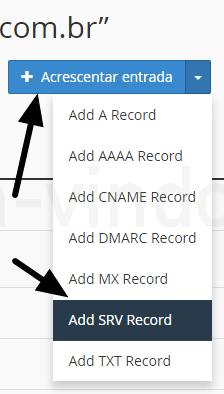
Passo 2: em "Nome", digite "_sip._tls.seudominio.com.br." (termina com um "."). "TTL", "3600". "Tipo", "SRV". "Prioridade", "100". "Peso", "1". "Porta", "443". "Destino", "sipdir.online.lync.com". Clique em "Acrescentar entrada".
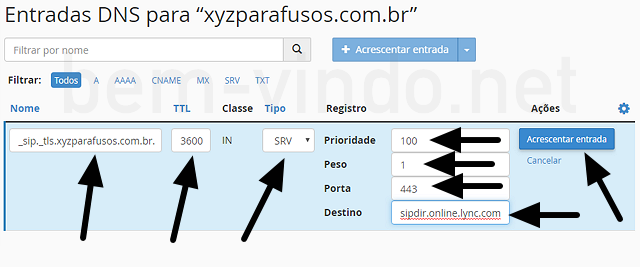
Repita a operação acima, mas agora com os seguintes valores:
_sipfederationtls._tcp.seudominio.com.br. 3600 SRV 100 1 5061 sipfed.online.lync.com
Pronto, a configuração está feita! Após a propagação das alterações, o que pode levar de 1 a 2 horas, seu domínio já vai poder receber os e-mails pelo serviço do Office 365.